Office2013打不开文件怎么解决 Office2013打不开文件解决的方法
发布时间:2017-07-04 13:50:57 浏览数:
今天给大家带来Office2013打不开文件怎么解决,Office2013打不开文件解决的方法,让您轻松解决问题。
新安装的office2013结果电脑上的部分0ffice2003文档打不开,提示文档损坏,权限不足。。。。如下图所示,下面附上小编的解决办法,供大家参考!具体方法如下:
1启动你电脑上的office2013中任意一个格式文档,word、excel,PPT都可以,以word文档为例讲解,其它格式打不开请依照此方法依次到相应格式程序里面设定即可!
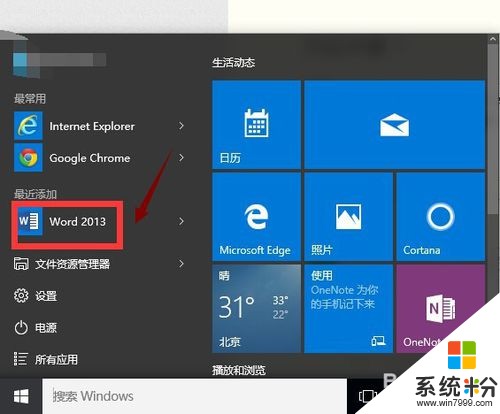 2
2点击空白文档左上角的文件,如下图所示
 3
3在文件菜单下方选择选项,如下图所示
 4
4在选项列表中选择信任中心,如下图所示
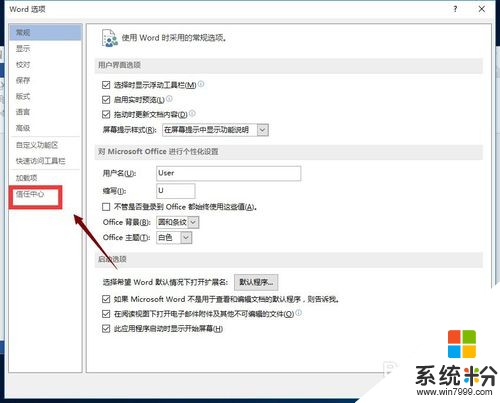 5
5进入信任中心页面,点击下方的信任中心设置按钮,如下图所示
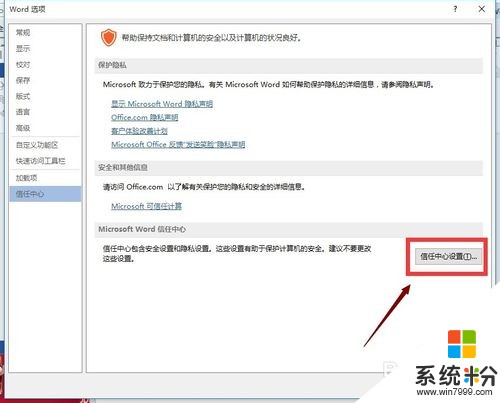 6
6在信任中心选择受保护的视图,如下图所示
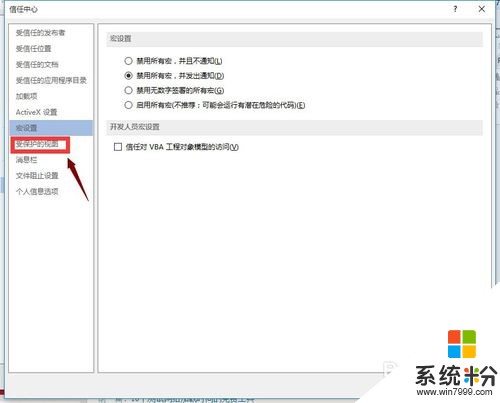 7
7将受保护视图界面的三个选项前面的勾全部去掉,点击下面的按钮即可!老版本的文档可以顺利打开了!
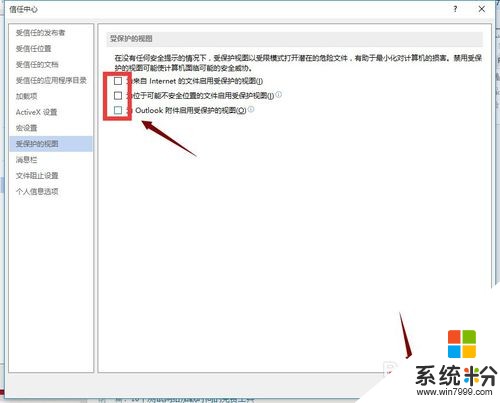
以上就是Office2013打不开文件怎么解决,Office2013打不开文件解决的方法教程,希望本文中能帮您解决问题。